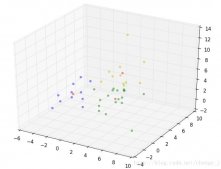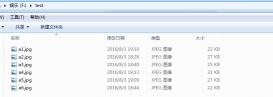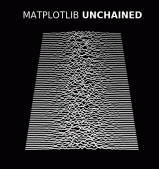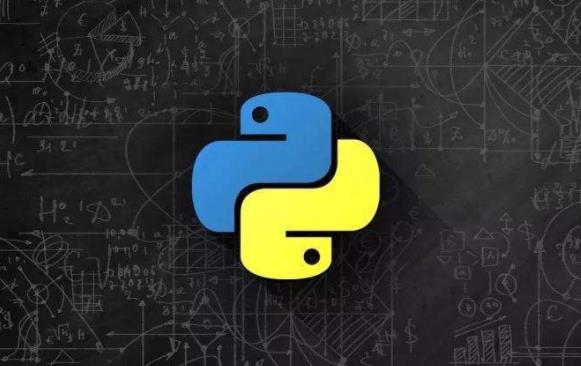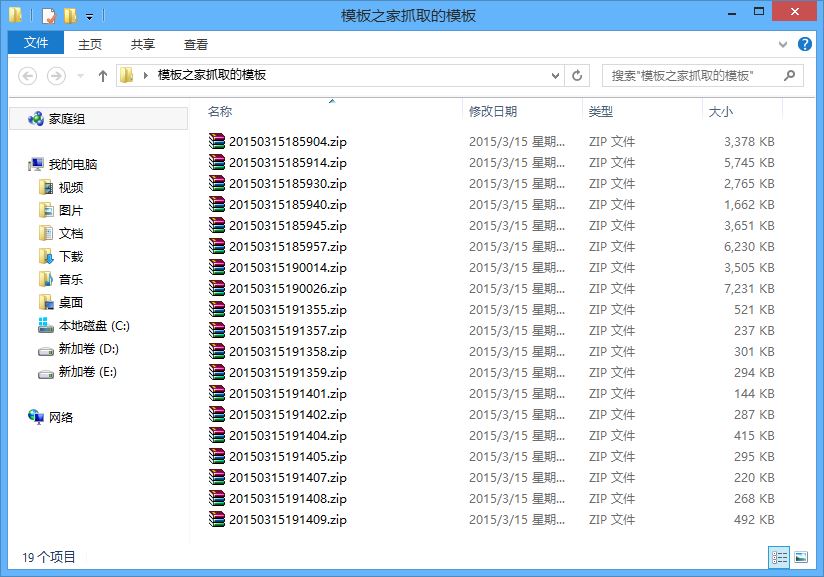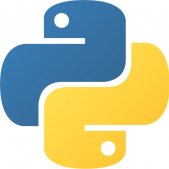這篇文章主要介紹了Python PyPDF2模塊安裝使用解析,文中通過示例代碼介紹的非常詳細,對大家的學習或者工作具有一定的參考學習價值,需要的朋友可以參考下
PyPDF2模塊主要的功能是分割或合并PDF文件,裁剪或轉換PDF文件中的頁面。
0、安裝PyPDF2的模塊
pip install PyPDF2
1、常用的函數
|
1
2
3
4
5
6
7
8
9
10
11
12
13
14
|
#!/usr/bin/env python# -*- coding: utf-8 -*-# @Time : 2020/1/15 13:38# @Author : suk# @File : pyxl.py# @Software: PyCharmimport PyPDF2reader = PyPDF2.PdfFileReader(open('linux.pdf', 'rb'))print(reader.getNumPages()) # 獲取pdf總頁數print(reader.isEncrypted) # 判斷是否有加密page = reader.getPage(4) # 獲取第四頁print(page.extractText()) # 獲取第四頁的內容print(reader.getDocumentInfo()) # 獲取PDF元信息,即創建時間,作者,標題等 |
2、讀取PDF文件,取指定頁數,寫入到硬盤上的示例
|
1
2
3
4
5
6
7
8
9
10
11
12
13
14
15
16
17
18
|
#!/usr/bin/env python# -*- coding: utf-8 -*-import PyPDF2reader = PyPDF2.PdfFileReader(open('linux.pdf', 'rb'))output = PyPDF2.PdfFileWriter()output.addPage(reader.getPage(1))output.addPage(reader.getPage(4))output.addPage(reader.getPage(5))print(output.getNumPages()) # 獲取寫入頁的總頁數output.encrypt('123456')outputStream = open('PyPDF2-output.pdf', 'wb')output.write(outputStream)outputStream.close() |
3、讀取PDF某一頁,旋轉180度后,寫入到新的PDF文件的示例
|
1
2
3
4
5
6
7
8
9
10
11
12
13
14
15
16
|
#!/usr/bin/env python# -*- coding: utf-8 -*-import PyPDF2reader = PyPDF2.PdfFileReader(open('linux.pdf', 'rb'))page = reader.getPage(0) # 獲取第0頁page.rotateClockwise(180) # 旋轉180度writer = PyPDF2.PdfFileWriter() # 創建PDF寫入的對象writer.addPage(page)outputStream = open('rotate-page-test.pdf', 'wb') # 創建一個PDF文件writer.write(outputStream) # 往文件寫入PDF數據outputStream.close() # 寫入流 |
4、PDF增加水印的示例
注意:水印模板可以利用WORD文檔寫好文字,轉為PDF即可
|
1
2
3
4
5
6
7
8
9
10
11
12
13
14
15
16
17
18
19
|
#!/usr/bin/env python# -*- coding: utf-8 -*-import PyPDF2reader = PyPDF2.PdfFileReader(open('linux.pdf', 'rb')) # 增加水印的原文件watermark = PyPDF2.PdfFileReader(open('水印模板.pdf', 'rb')) # 水印的模板writer = PyPDF2.PdfFileWriter() # 寫入PDF的對象for i in range(reader.getNumPages()): page = reader.getPage(i) page.mergePage(watermark.getPage(0)) # 將原文件與水印模板合并 writer.addPage(page) # 增加到寫入對象中outputStream = open('watermark-test-linux.pdf', 'wb') # 打開一個寫入硬盤的文件對象writer.write(outputStream) # 將合并好的數據,寫入硬盤中outputStream.close() # 關閉文件句柄 |
測試效果

5、合并多個指定的PDF文件的示例
|
1
2
3
4
5
6
7
8
9
10
11
12
13
14
15
16
17
18
|
#!/usr/bin/env python# -*- coding: utf-8 -*-from PyPDF2 import PdfFileMergermerger = PdfFileMerger() # 創建一個合并的對象input1 = open('01PDF.pdf', 'rb')input2 = open('02PDF.pdf', 'rb')input3 = open('03PDF.pdf', 'rb')merger.append(fileobj=input1, pages=(0, 3)) # 合并文件1的0到3頁merger.merge(position=2, fileobj=input2, pages=(0, 1)) # 合并文件2的0到1頁merger.append(fileobj=input3) # 合并文件的所有頁output = open('document-output.pdf', 'wb') # 保存硬盤上merger.write(output) # 寫入到硬盤上output.close() # 關閉文件句柄 |
6、批量合并指定目錄的PDF文件的示例
|
1
2
3
4
5
6
7
8
9
10
11
12
13
14
15
16
17
18
19
20
21
22
23
24
25
26
27
28
29
30
31
32
33
34
35
36
37
38
39
40
|
#!/usr/bin/env python# -*- coding: utf-8 -*-import PyPDF2import osimport globdef get_all_pdf_files(path): """獲取指定目錄的所有pdf文件名""" all_pdfs = glob.glob('{0}/*.pdf'.format(path)) all_pdfs.sort(key=str.lower) # 排序 return all_pdfsdef main(): path = os.getcwd() all_pdfs = get_all_pdf_files(path) if not all_pdfs: raise SystemExit('沒有可用的PDF類型文件') merger = PyPDF2.PdfFileMerger() first_obj = open(all_pdfs[0], 'rb') # 打開第一個PDF文件 merger.append(first_obj) # 增加到合并的對象中 file_objs = [] for pdf in all_pdfs[1:]: # 讀取所有的文件對象 file_objs.append(open(pdf, 'rb')) for file_obj in file_objs: reader = PyPDF2.PdfFileReader(file_obj) merger.append(fileobj=file_obj, pages=(1, reader.getNumPages())) outputStream = open('merge-pdfs.pdf', 'wb') merger.write(outputStream) outputStream.close() for file_obj in file_objs: # 批量關閉文件句柄 file_obj.close()if __name__ == '__main__': main() |
以上就是本文的全部內容,希望對大家的學習有所幫助,也希望大家多多支持服務器之家。
原文鏈接:https://www.cnblogs.com/ygbh/p/12206929.html